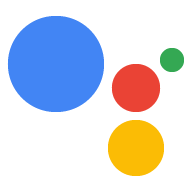После того как вы опубликовали версию вашего действия в канале выпуска (альфа-, бета-версии или рабочей версии) и пользователи вызвали ваше действие, вы начнете видеть аналитические данные в консоли действий, обычно в течение 24 часов. Эта аналитика предоставляет информацию об использовании, работоспособности, обнаружении и списке каталогов вашего действия.
Применение
На странице «Использование» отображаются три графика, которые относятся к данным об использовании вашего действия. Вы можете экспортировать данные в следующих графиках в формате CSV.
Тенденции использования
Этот график показывает использование с течением времени.
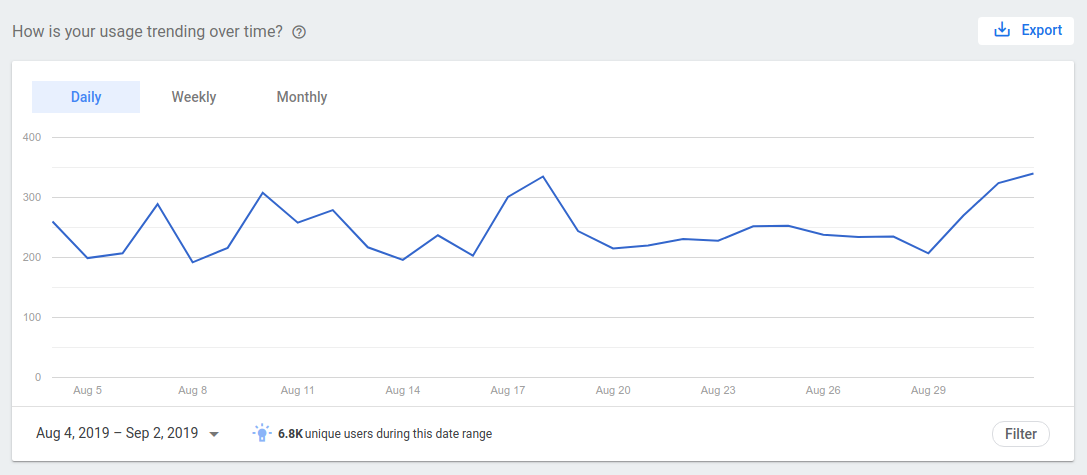
Настройте отображаемые данные следующими способами:
Нажмите соответствующую кнопку в верхней части графика, чтобы увидеть ежедневное, еженедельное и ежемесячное использование.
Нажмите диапазон дат в левом нижнем углу графика, чтобы установить определенные временные рамки для просмотра.
- Общее количество уникальных пользователей за выбранный диапазон дат показано в нижней части диаграммы.
Нажмите «Фильтр» , чтобы изменить график, используя следующие данные:
- Поверхность : фильтрация использования по используемой поверхности (например: мобильное устройство, интеллектуальная колонка, интеллектуальный дисплей, телевизор, носимое устройство, автомобиль, функциональный телефон и т. д.).
- Действие : фильтрация использования по определенному намерению.
- Язык : фильтрация использования по конкретным языкам, для которых доступно ваше действие.
- Страна/регион : фильтрация использования по конкретным странам и регионам, для которых доступно ваше действие.
Вы можете экспортировать данные из диаграмм в формате CSV. Для этого нажмите кнопку Экспортировать .
Удержание пользователей
Этот график показывает удержание пользователей за последние пять недель. Сюда входят все пользователи (включая новых пользователей), которые использовали ваше Действие.

Настройте отображаемые данные следующими способами:
Нажмите «Фильтр» , чтобы изменить график, используя следующие данные:
- Поверхность : фильтрация использования по используемой поверхности (например: мобильное устройство, интеллектуальная колонка, интеллектуальный дисплей, телевизор, носимое устройство, автомобиль, функциональный телефон и т. д.).
- Действие : фильтрация использования по определенному намерению.
- Язык : фильтрация использования по конкретным языкам, для которых доступно ваше действие.
- Страна/регион : фильтрация использования по конкретным странам и регионам, для которых доступно ваше действие.
Вы можете экспортировать данные из диаграмм в формате CSV. Для этого нажмите кнопку Экспортировать .
Данные разговора
На этом графике показаны данные диалога, связанные с вашим действием, и он включает следующие вкладки:
- Разговоры : количество разговоров пользователей о вашем действии. Разговор — это единое полное взаимодействие с вашим действием, начиная с вызова и заканчивая выходом пользователя из контекста вашего действия.
- Сообщения : количество поворотов диалога во всех разговорах.
- Средняя продолжительность : средняя продолжительность в секундах, в течение которой пользователи взаимодействовали с вашим действием перед выходом из разговора.
- Частота прерываний : процент времени, в течение которого пользователи выходили из разговора с вашим действием или прерывали его.

Настройте отображаемые данные следующими способами:
- Нажмите на диапазон дат в левом нижнем углу графика, чтобы установить определенные временные рамки для просмотра.
Нажмите «Фильтр» , чтобы изменить график, используя следующие данные:
- Поверхность : фильтрация использования по используемой поверхности (например: мобильное устройство, интеллектуальная колонка, интеллектуальный дисплей, телевизор, носимое устройство, автомобиль, функциональный телефон и т. д.).
- Действие : фильтрация использования по определенному намерению.
- Язык : фильтрация использования по конкретным языкам, для которых доступно ваше действие.
- Страна/регион : фильтрация использования по конкретным странам и регионам, для которых доступно ваше действие.
Вы можете экспортировать данные из диаграмм в формате CSV. Для этого нажмите кнопку Экспортировать .
Вовлеченность пользователей
График вовлеченности пользователей показывает, как ваши пользователи взаимодействовали с вашим действием в течение выбранного месяца. Этот график, широко известный как кривая опытных пользователей , позволяет вам увидеть, сколько ваших пользователей являются «опытными пользователями», то есть преданными пользователями, которые регулярно участвуют в вашем действии, путем отображения процента пользователей, участвующих в вашем действии, по дням в месяц.
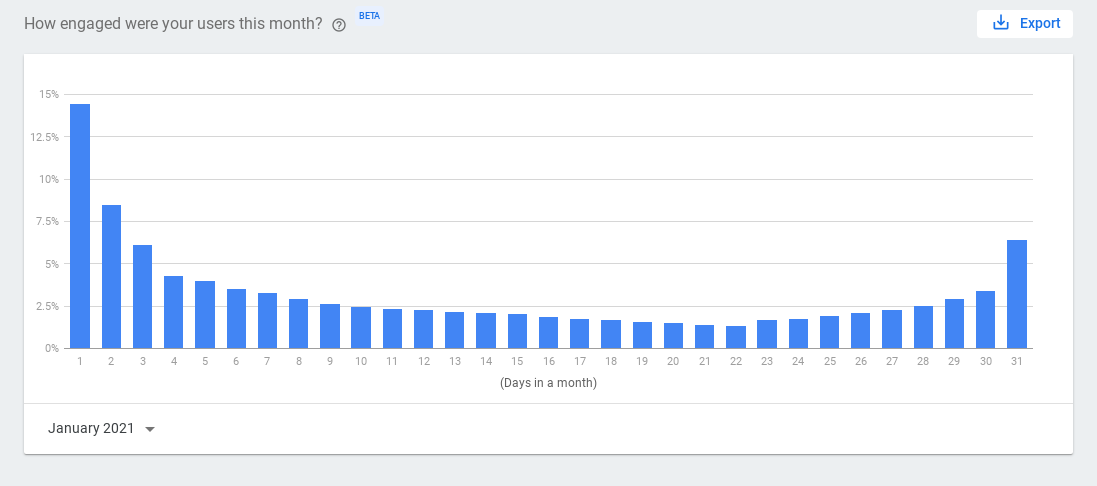
Каждое число на оси X представляет количество дней в месяце, в течение которых пользователи участвовали в вашем действии. Например, столбец 4 представляет процент пользователей, которые взаимодействовали с вашим действием 4 дня в месяце. Если навести курсор на столбец, появится всплывающее окно с этой информацией, как показано на следующем снимке экрана:
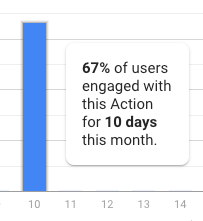
Вы можете настроить отображаемые данные следующим образом:
- Нажмите диапазон дат в углу графика, чтобы указать месяц, за который вы хотите просмотреть данные.
Вы можете экспортировать данные из диаграмм в формате CSV. Чтобы экспортировать эти данные, нажмите «Экспорт».
Здоровье
Раздел «Здоровье» помогает отслеживать следующие показатели, связанные с качеством и работоспособностью вашего действия:
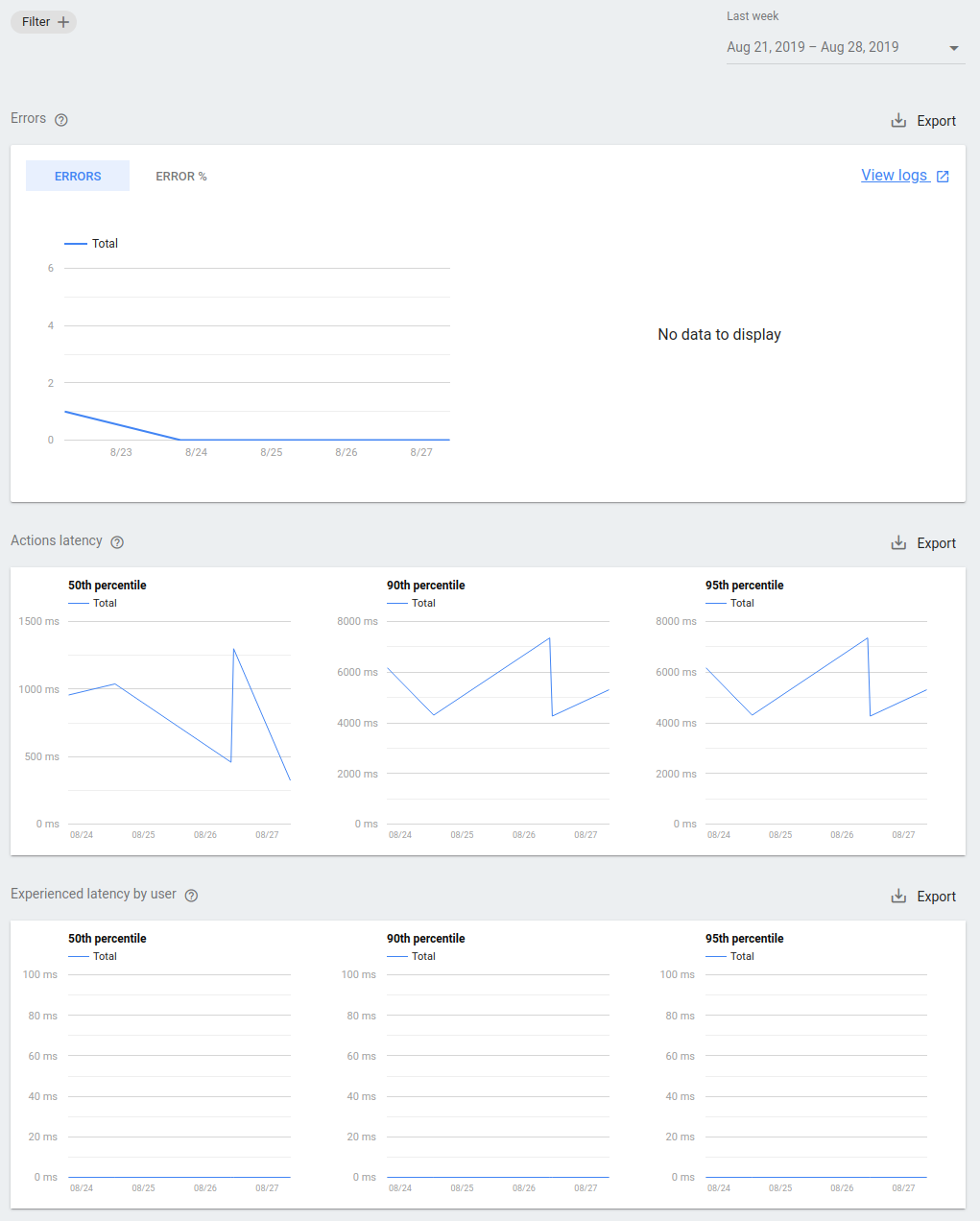
Ошибки : количество ошибок, возвращенных конечной точкой облака вашего действия в определенный день. Если у вас большое количество ошибок, вы можете просмотреть журналы, чтобы определить, что вызывает сбой или неожиданное поведение вашей конечной точки.
- Нажмите ссылку «Просмотр журналов» , чтобы просмотреть журналы вашего проекта в консоли Google Cloud. Подробнее о чтении этих журналов можно узнать на странице «Устранение неполадок» .
Задержка действия : задержка конечной точки вашего действия. Если задержка очень высокая или регулярно возрастает, возможно, у ваших пользователей возникают задержки при взаимодействии с вашим действием.
Задержка, которую испытывает пользователь : задержка, которую ощущает пользователь при каждом запросе вашего действия. Эта метрика показывает, что испытывают пользователи при взаимодействии с вашим действием.
Запросы API (только Actions Builder): на этой диаграмме показана разбивка общего количества запросов API и их статусов. Неудачный запрос API означает, что не были возвращены правильные данные.
Данные можно экспортировать из диаграмм в формате CSV.
Нажатие на «Фильтр» дает вам следующие дополнительные возможности просмотра:
- Surface : фильтрация по мобильным устройствам, интеллектуальным колонкам и интеллектуальным дисплеям.
- Действие : фильтрация по конкретным действиям.
- Язык : фильтрация по языкам, которые поддерживает ваше действие.
- Страна/регион : фильтрация по стране/региону, где доступно ваше действие.
Вы можете экспортировать данные из диаграмм в формате CSV. Для этого нажмите кнопку Экспортировать .
Открытие
В разделе обнаружения отображается информация о том, как пользователи находят ваше действие.

Когда пользователи произносят фразу, связанную с вашим действием, Google иногда рекомендует пользователю попробовать ваше действие, даже если пользователь явно не указал имя вызова вашего действия. На странице поиска отображается таблица, по каким фразам Google рекомендовал ваше действие. Столбцы в этой таблице следующие:
Вызов : пользовательский запрос, который привел к тому, что Google рекомендовал ваше действие. Помимо реальных запросов пользователей, этот список включает в себя следующие значения:
-
BUILT_IN_INTENT— этот список указывает, что ваше действие было вызвано через встроенное намерение . -
AUTO_MATCHED_BY_GOOGLE— этот список указывает, когда использовался неявный вызов . -
ACTION_LINK– в этом списке указано, когда ваше действие было вызвано через ссылку Ассистента .
-
Намерение : Намерение, которому соответствует запрос пользователя.
Впечатление : сколько раз эта фраза приводила к тому, что Google рекомендовал ваше действие.
Выбор : сколько раз пользователь вызывал ваше действие после того, как Google рекомендовал его. Это число не может превышать количество показов этой фразы.
Доля выбора : процент показов, которые привели к выбору. Низкий процентный показатель указывает на то, что многие пользователи предпочитают использовать другие действия для этого конкретного запроса, тогда как высокий показатель указывает на то, что ваше действие популярно для этого запроса.
Вы можете экспортировать данные из диаграмм в формате CSV. Для этого нажмите кнопку Экспортировать .
Каталог
В разделе каталога отображается трафик и рейтинги вашего действия в каталоге Ассистента .
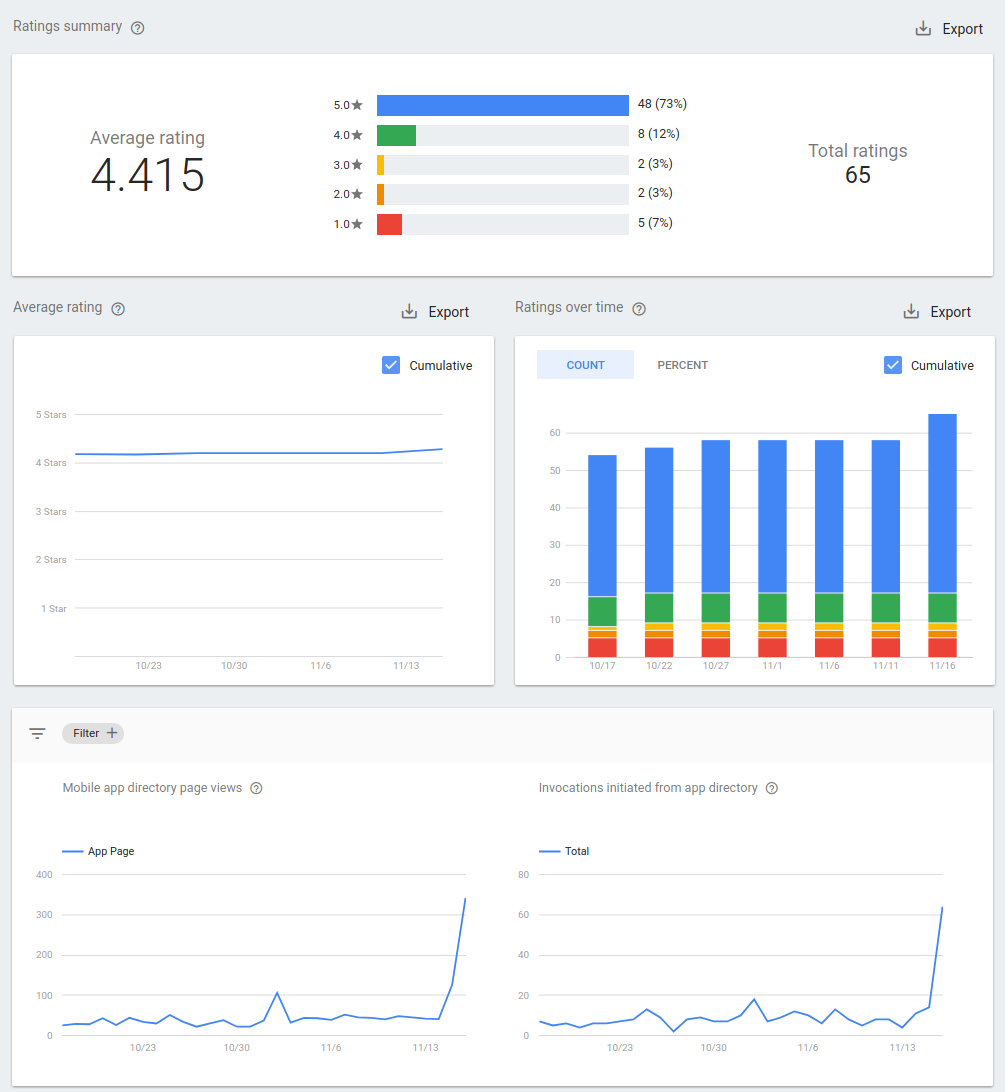
- Сводка оценок : средний рейтинг вашего действия, общее количество оценок и количество пользователей, которые оценили ваше действие по каждому баллу.
- Средний рейтинг : совокупный средний рейтинг вашего действия за определенный период или среднее значение всех отзывов за определенный день.
- Рейтинги с течением времени : распределение совокупных рейтингов вашего действия с течением времени или в определенный день.
- Просмотры страниц каталога Ассистента : количество посещений страницы каталога вашего действия за день. Представления можно фильтровать по стране/региону, языку и другим полезным параметрам категоризации.
- Вызовы, инициированные из каталога Ассистента : количество раз, когда ваше действие было вызвано пользователем, нажав кнопку «Попробовать» в каталоге. Вызовы можно фильтровать по действию, стране/региону и другим полезным параметрам категоризации.
Экспорт в BigQuery
BigQuery — это полностью управляемое бессерверное решение Google для хранения данных. Вы можете настроить ежедневный экспорт аналитических данных вашего действия в ваш аккаунт BigQuery. Как только ваши данные попадут в BigQuery, вы сможете выполнить дополнительный анализ данных, включая создание собственных информационных панелей и визуализацию данных.
Подключиться к BigQuery
Чтобы подключить действие к BigQuery, выполните следующие действия:
- На странице «Аналитика» нажмите «Экспорт» в меню слева.
- Нажмите «Начать» .
Выберите дату, когда вы хотите начать экспорт.
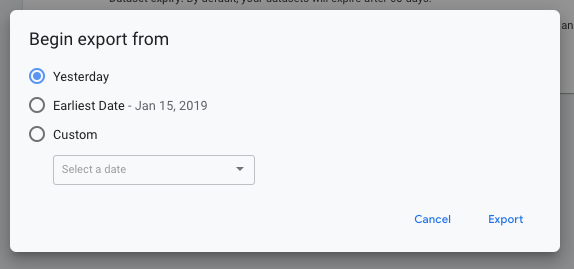
Нажмите «Экспорт» .
На сводной странице будет отображаться ежедневный статус процесса экспорта: «Ожидание» , «Не удалось » или «Завершено» .
Процесс экспорта будет отображаться как «Ожидание» , пока экспорт не будет завершен.
Заполнение исторических данных
Чтобы экспортировать данные за более раннюю дату, вы можете выполнить обратное заполнение историческими данными. Для этого выполните следующие действия:
- На странице «Аналитика» нажмите «Экспорт» .
- Нажмите на значок шестеренки .
- Нажмите Заполнить исторические данные .
- Выберите желаемый вариант даты.
- Нажмите «Экспорт» .
Процесс обратного заполнения будет отображаться как «Ожидание» , пока экспорт не будет завершен.
Прекратить экспорт
Чтобы прекратить экспорт в BigQuery, выполните следующие действия:
- На странице «Аналитика» нажмите «Экспорт» .
- Нажмите на значок шестеренки .
- Нажмите Отключиться от BigQuery .
- Нажмите «Отключить» для подтверждения.
Дополнительные инструменты аналитики
После развертывания действия вы можете отслеживать такие показатели, как внедрение, использование и качество, чтобы анализировать текущее состояние ваших действий и отвечать на такие вопросы, как:
- Сколько у меня пользователей? Увеличивается ли число моих пользователей?
- Пользователи не понимают, что делать, или говорят вещи, которые мое Действие не понимает?
- Пользователи проводят много времени с моим действием или регулярно отменяют разговор?
- Какие из моих действий наиболее популярны, а какие имеют низкую вовлеченность?
Эти данные помогут вам определить возможности для улучшения долгосрочного успеха ваших действий. Чтобы вы могли получить эти данные, мы разрешили поставщикам инструментов аналитики интегрироваться с Actions on Google, и вы можете настроить эти инструменты всего за пять минут:
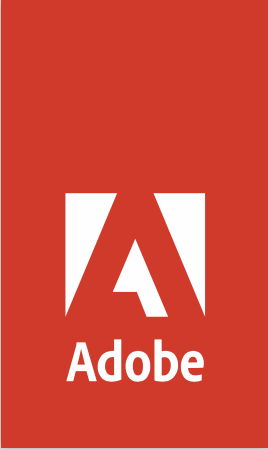 | 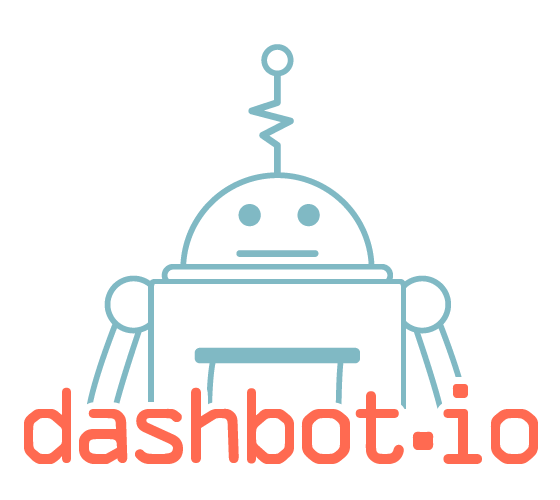 |  |
Дополнительные инструменты мониторинга
По мере разработки и развертывания действий вам может быть полезно добавить ведение журналов, мониторинг и оповещения. Инструменты мониторинга и оповещения отслеживают время безотказной работы и уведомляют вас об ошибках и исключениях. С помощью этих инструментов вы также можете отлаживать и тестировать действия с помощью реальных запросов от Ассистента. Следующие инструменты мониторинга интегрированы с Actions on Google:
 |